【Docker中的Pandas】:容器化环境下的安装与配置技巧
发布时间: 2024-12-07 08:58:22 阅读量: 8 订阅数: 18 


data_science_and_automation:我的数据科学与自动化编程之旅
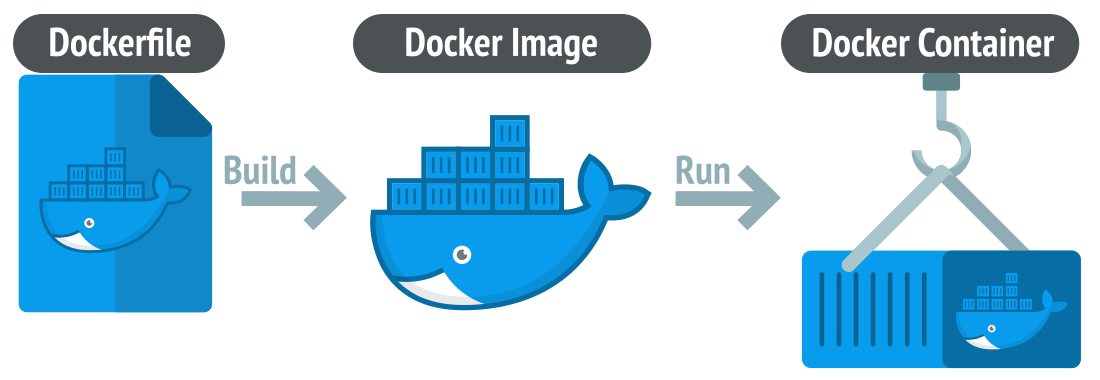
# 1. Docker简介与Pandas概述
## 1.1 Docker简介
Docker 是一种开源的容器化平台,它允许开发者打包他们的应用以及应用的依赖包到一个可移植的容器中,然后发布到任何流行的 Linux 机器上。Docker 容器与虚拟机非常相似,但容器更加轻量级,启动速度更快,资源消耗更少,这使得容器化成为现代应用部署的首选方式。
## 1.2 Pandas概述
Pandas 是一个功能强大的 Python 数据分析工具库,它提供了高性能、易于使用的数据结构和数据分析工具。Pandas 的核心数据结构是 DataFrame,它是一个二维标签化数据结构,可以看作是 Excel 表格或 SQL 表格的 Python 等价物。Pandas 支持多种文件格式的数据读取,如 CSV、Excel、JSON 和 HTML,并提供了数据清洗、筛选、转换、聚合等多种数据处理功能。
## 1.3 Docker与Pandas的协同工作
将 Docker 与 Pandas 结合使用可以在不同的开发和生产环境中提供一致的工作流程。通过 Docker 容器化技术,可以确保数据分析环境的一致性,而 Pandas 则在容器内进行数据处理工作。这样的结合使得数据科学家和开发者可以在隔离的环境中快速构建和测试复杂的分析工作流,而无需担心环境配置问题。此外,Docker 也使得部署和管理大规模的 Pandas 数据处理任务变得更加高效和可扩展。
# 2. Docker环境的搭建与管理
### 2.1 Docker基础安装与配置
#### 2.1.1 Docker的安装流程
Docker 的安装过程依赖于操作系统的类型。对于大多数 Linux 发行版来说,安装 Docker 相对直接。以 Ubuntu 为例,可以通过以下步骤进行安装:
1. 更新系统软件包索引:
```bash
sudo apt-get update
```
2. 安装 Docker 仓库:
```bash
sudo apt-get install \
apt-transport-https \
ca-certificates \
curl \
gnupg-agent \
software-properties-common
```
3. 添加 Docker 官方 GPG 密钥:
```bash
curl -fsSL https://download.docker.com/linux/ubuntu/gpg | sudo apt-key add -
```
4. 设置稳定版仓库:
```bash
sudo add-apt-repository \
"deb [arch=amd64] https://download.docker.com/linux/ubuntu \
$(lsb_release -cs) \
stable"
```
5. 再次更新软件包索引:
```bash
sudo apt-get update
```
6. 安装 Docker CE(社区版):
```bash
sudo apt-get install docker-ce docker-ce-cli containerd.io
```
在 Windows 和 macOS 上,可以使用 Docker Desktop 提供的安装程序,这些安装程序包括了 Docker Engine 和 Docker CLI。安装完毕后,可以通过在命令行输入 `docker --version` 来验证安装是否成功。
#### 2.1.2 Docker的基本命令和操作
一旦 Docker 安装完成,就可以开始使用 Docker 命令行工具进行容器化操作。以下是一些基本命令和操作:
- 拉取镜像:
```bash
docker pull ubuntu:latest
```
此命令会从 Docker Hub 拉取最新版本的 Ubuntu 镜像。
- 列出镜像:
```bash
docker images
```
列出本地所有镜像,包括镜像 ID、仓库、标签、大小等信息。
- 运行容器:
```bash
docker run -it ubuntu:latest /bin/bash
```
此命令会基于最新版本的 Ubuntu 镜像启动一个新的容器,并在其中打开一个 Bash shell。
- 列出容器:
```bash
docker ps -a
```
列出所有容器(包括未运行的)。
- 停止容器:
```bash
docker stop [容器ID或名称]
```
停止一个正在运行的容器。
- 移除容器:
```bash
docker rm [容器ID或名称]
```
移除一个已停止的容器。
### 2.2 Docker容器的网络与存储配置
#### 2.2.1 网络配置的原理和实践
Docker 容器的网络配置对于容器间通信至关重要。默认情况下,Docker 提供了桥接网络,容器之间可以通过 IP 地址互相通信。用户还可以创建自定义网络以满足特定需求。
- 创建自定义桥接网络:
```bash
docker network create --driver bridge my-bridge-network
```
此命令会创建一个名为 `my-bridge-network` 的自定义桥接网络。
- 将容器连接到网络:
```bash
docker run -it --network my-bridge-network --name my-ubuntu ubuntu:latest /bin/bash
```
启动一个名为 `my-ubuntu` 的容器,并将其连接到 `my-bridge-network` 网络。
- 测试容器间通信:
```bash
docker exec -it [另一个容器ID或名称] ping my-ubuntu
```
在第二个容器中,你可以通过 `ping` 命令测试和 `my-ubuntu` 容器之间的通信。
#### 2.2.2 数据存储的策略和最佳实践
Docker 容器提供了不同的数据存储策略,包括数据卷(Volumes)、绑定挂载(Bind Mounts)和 tmpfs 挂载。
- 数据卷是一种推荐的方式,因为它将容器的数据保存在 Docker 托管的特定位置。
- 绑定挂载允许容器访问宿主机上的目录。
- tmpfs 挂载仅适用于在主机内存中存储数据。
- 创建和管理数据卷:
```bash
docker volume create my-data
```
此命令会创建一个新的数据卷 `my-data`。
- 将数据卷挂载到容器:
```bash
docker run -v my-data:/data ubuntu:latest /bin/bash
```
此命令会启动一个 Ubuntu 容器,并将名为 `my-data` 的数据卷挂载到容器的 `/data` 目录。
### 2.3 Docker容器的生命周期管理
#### 2.3.1 创建、启动和停止容器
Docker 提供了一系列命令来管理容器的生命周期。
- 创建容器但不启动它:
```bash
docker create -it ubuntu:latest
```
- 启动已创建的容器:
```bash
docker start -ai [容器ID]
```
- 停止正在运行的容器:
```bash
docker stop [容器ID或名称]
```
#### 2.3.2 容器的监控和日志管理
监控容器的运行状态和收集日志对于维护容器化应用至关重要。
- 监控容器资源使用情况:
```bash
docker stats [容器ID或名称]
```
- 查看容器的日志输出:
```bash
docker logs -f [容器ID或名称]
```
### 2.4 Docker容器的数据持久化
#### 2.4.1 数据卷与持久化存储
数据卷的使用是 Docker 中实现数据持久化的一种方式。除了在创建容器时直接挂载数据卷,也可以在容器运行后动态挂载。
- 动态挂载数据卷到运行中的容器:
```bash
docker volume create my-data-volume
docker run -d --name my-running-container -v my-data-volume:/path/in/container ubuntu:latest
```
- 将宿主机目录绑定到容器:
```bash
d
```
0
0





